可乐海报
怎样用PS合成冰川可乐海报
1、【打开】PS软件,使用企鹅和冰川打造冰天雪地的效果,【新建】1920×700像素的画布,【拖入】冰面冰山和天空素材,【Ctrl+单击缩略图】 调出天空选区后,添加【色相/饱和度】图层调整,饱和度-23,再添加【色彩平衡】图层,红色-15,蓝色+25,添加【色阶】调整,参数为10、1、248。最后调整【曲线】。

2、调出冰面的选区,添加【色相/饱和度】图层调整,饱和度-36,再添加【色彩平衡】图层,红色-12,蓝色+27,添加【色阶】调整,参数为10、1、247。最后调整【曲线】。
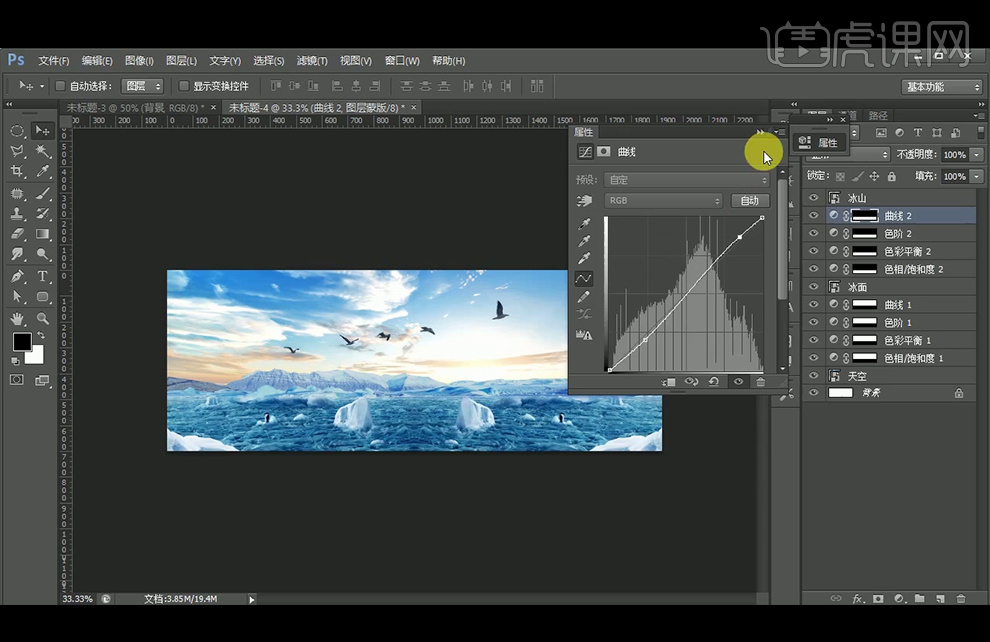
3、调出冰山的选区,添加【色相/饱和度】图层调整,饱和度-17,再添加【色彩平衡】图层,红色-10,蓝色+22,添加【色阶】调整,参数为12、1、246。最后调整【曲线】。
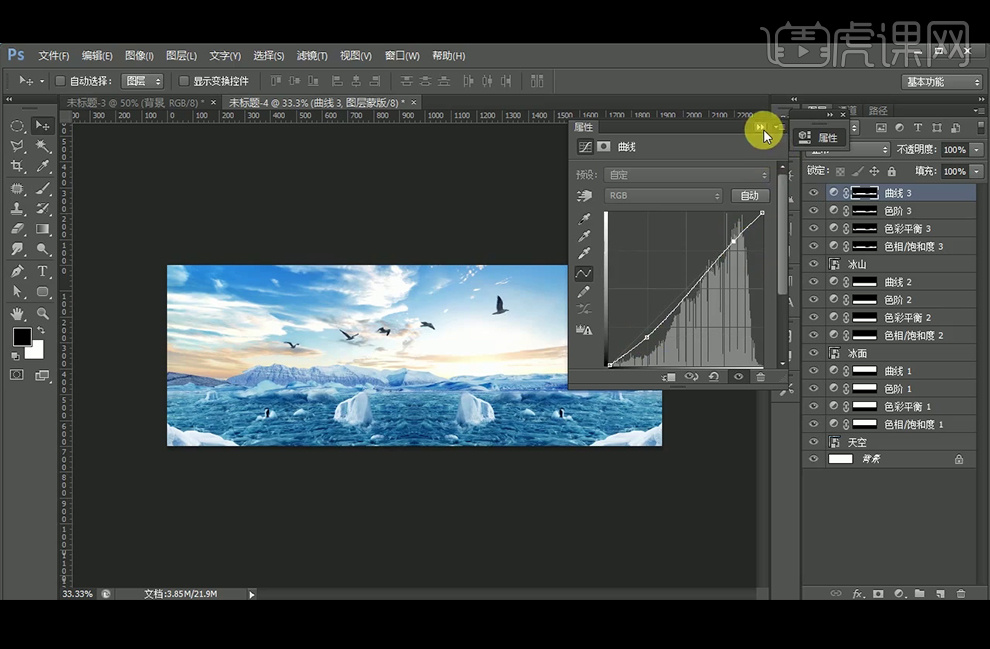
4、给冰山图层添加【蒙版】调整,再【新建】图层给天空绘制浅色的高光,图层模式改为【柔光】,适当降低不透明度。
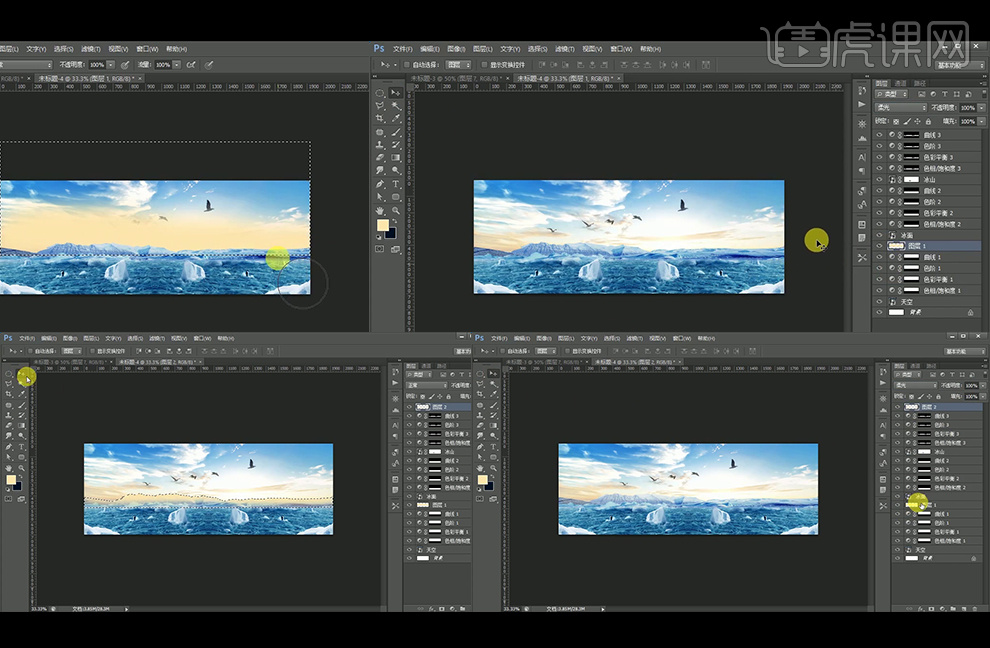
5、给之前的图层编组命名,【拖入】冰岛素材,调出选区后添加【色相/饱和度】图层调整,饱和度-17,再添加【色彩平衡】图层,红色-10,蓝色+17,添加【色阶】调整,参数为13、1、245。最后调整【曲线】。
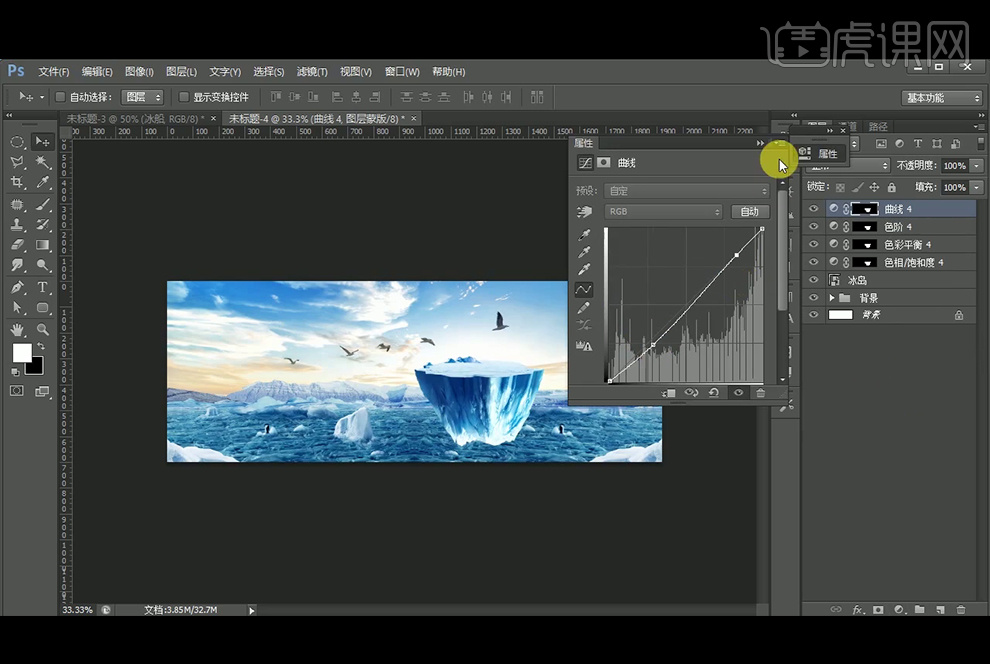
6、【新建】图层,调出选区后【画笔工具】增加高光并修改图层模式为【柔光】,降低不透明度,再调出选区【画笔工具】绘制黑色暗部并修改图层模式为【柔光】。
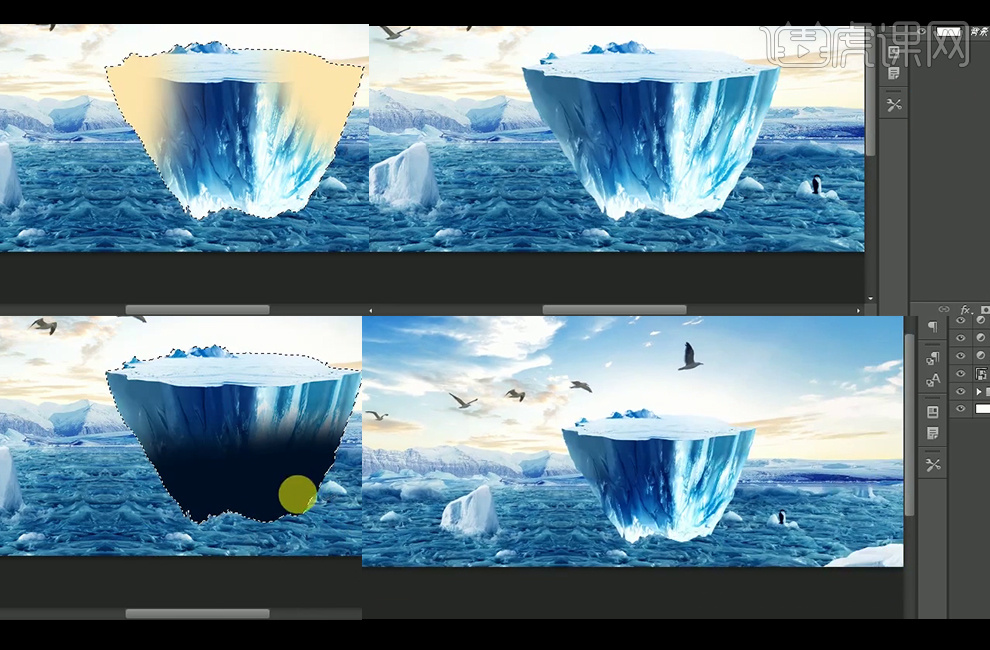
7、【拖入】波浪素材,再添加【色彩平衡】图层,红色-10,蓝色+21,添加【色阶】调整,参数为10、1、249。最后调整【曲线】。
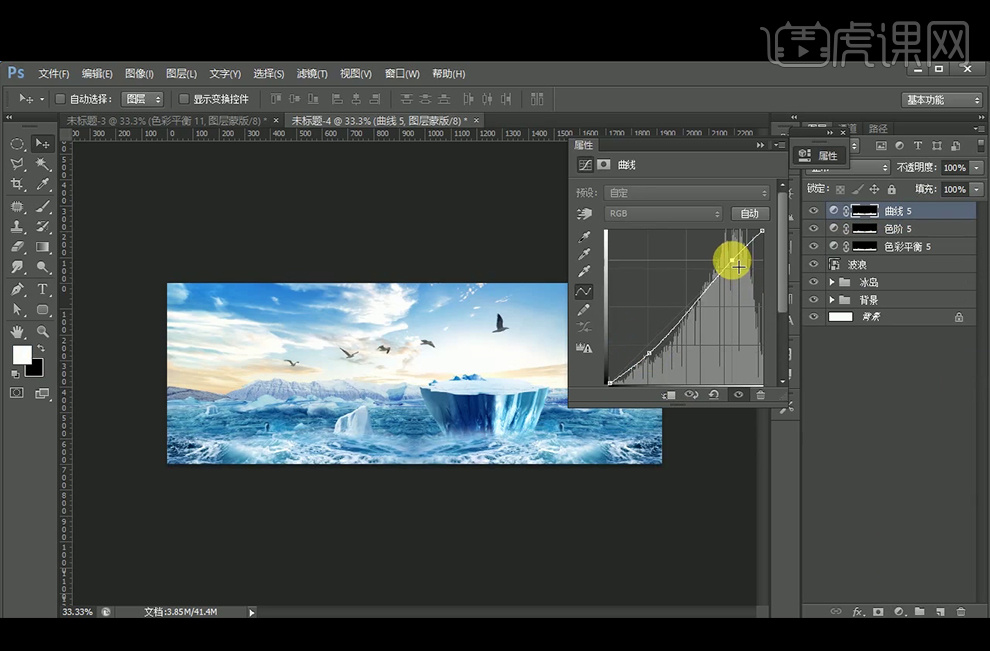
8、【拖入】产品素材,再添加【色彩平衡】图层,红色-11,蓝色+18,添加【色阶】调整,参数为10、1、248。最后调整【曲线】。
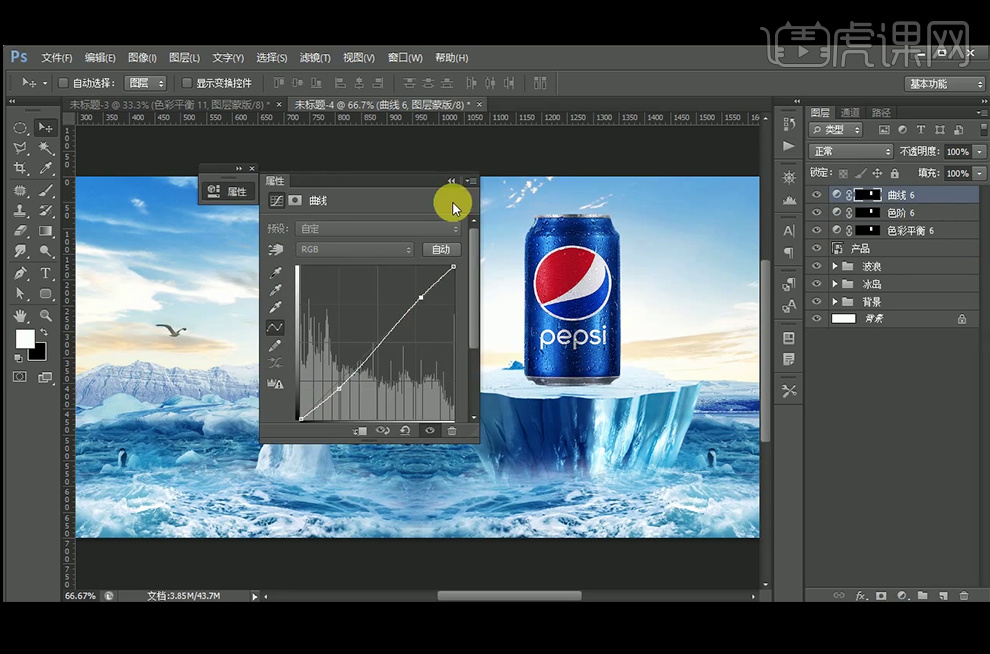
9、【拖入】小冰山,再【新建】图层,调出产品选区,【画笔工具】绘制高光,并改变图层模式为【叠加】,降低不透明度。
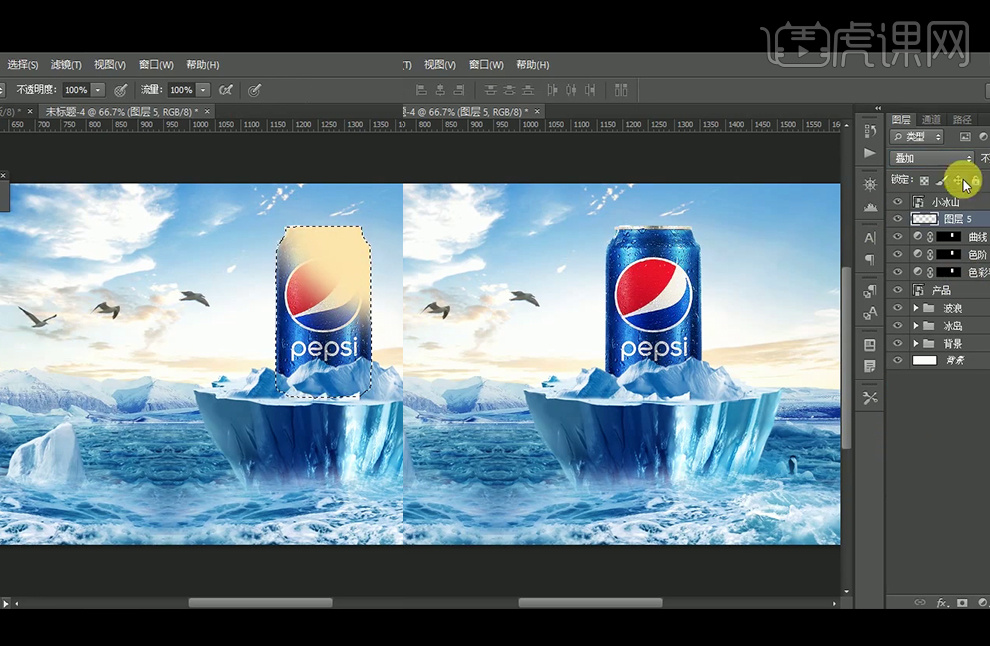
10、【新建】图层,调出产品选区,【画笔工具】绘制暗部,并改变图层模式为【柔光】,降低不透明度。
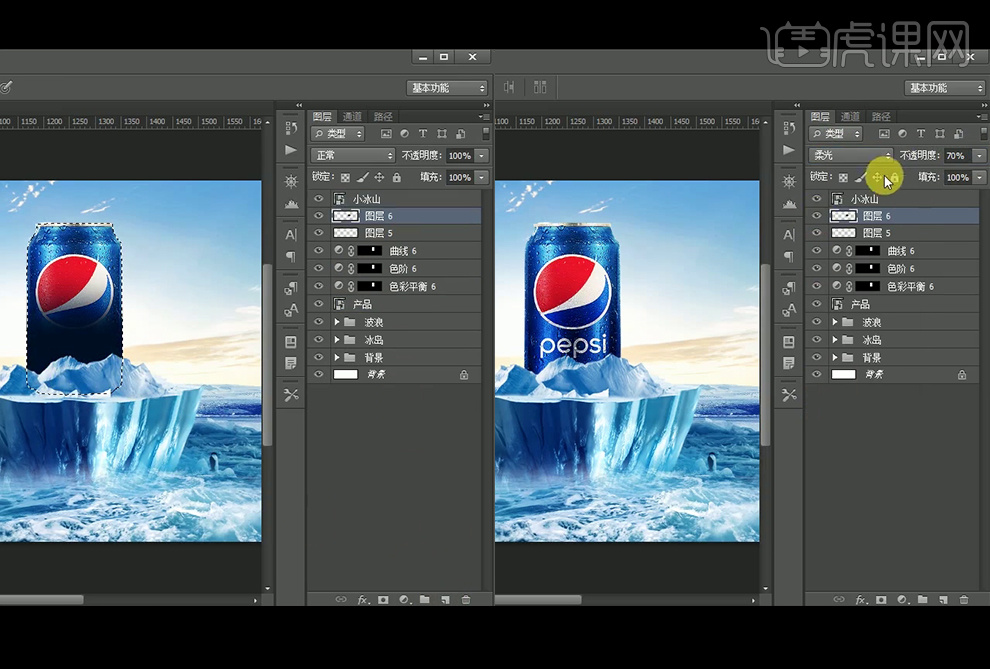
11、【新建】图层,调出产品选区,【画笔工具】绘制高光,并改变图层模式为【叠加】,降低不透明度。
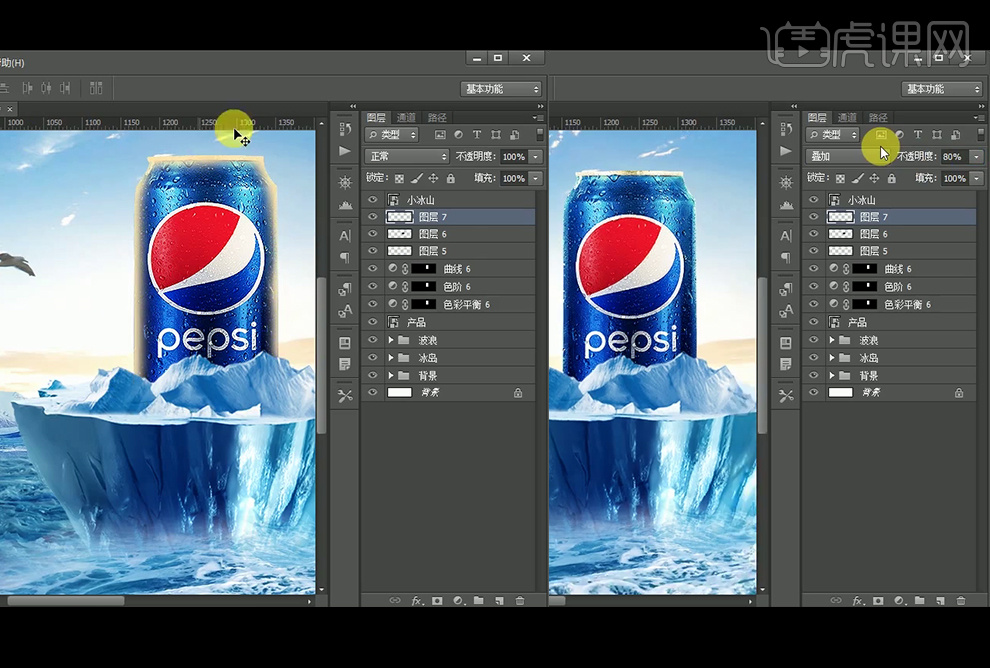
12、【拖入】冰片素材,并【Alt+单击图层间】创建剪切蒙版,改图层模式为【正片叠底】。
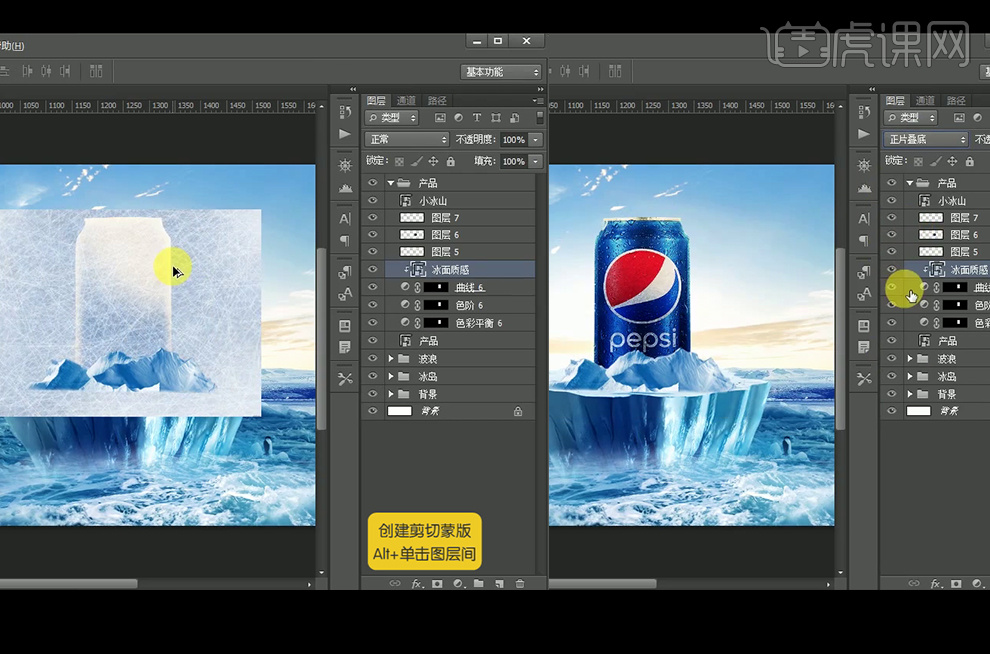
13、【拖入】铁链素材,调出其选区,【画笔工具】绘制暗部,并改变图层模式为【叠加】,降低不透明度。
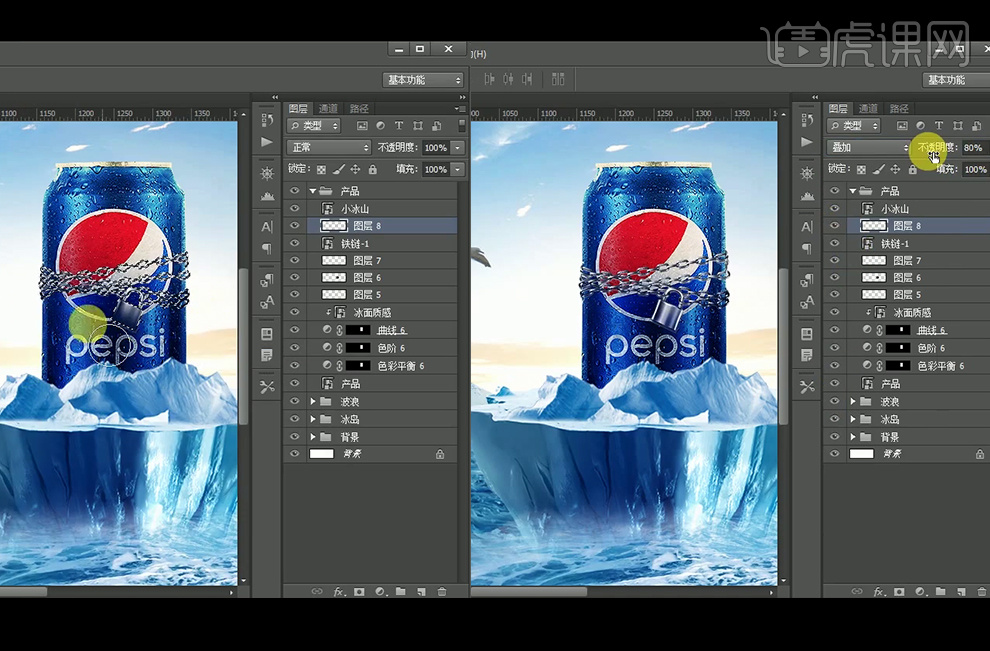
14、调出小冰山选区,【新建】图层,【画笔工具】绘制暗部,并改变图层模式为【柔光】,降低不透明度。
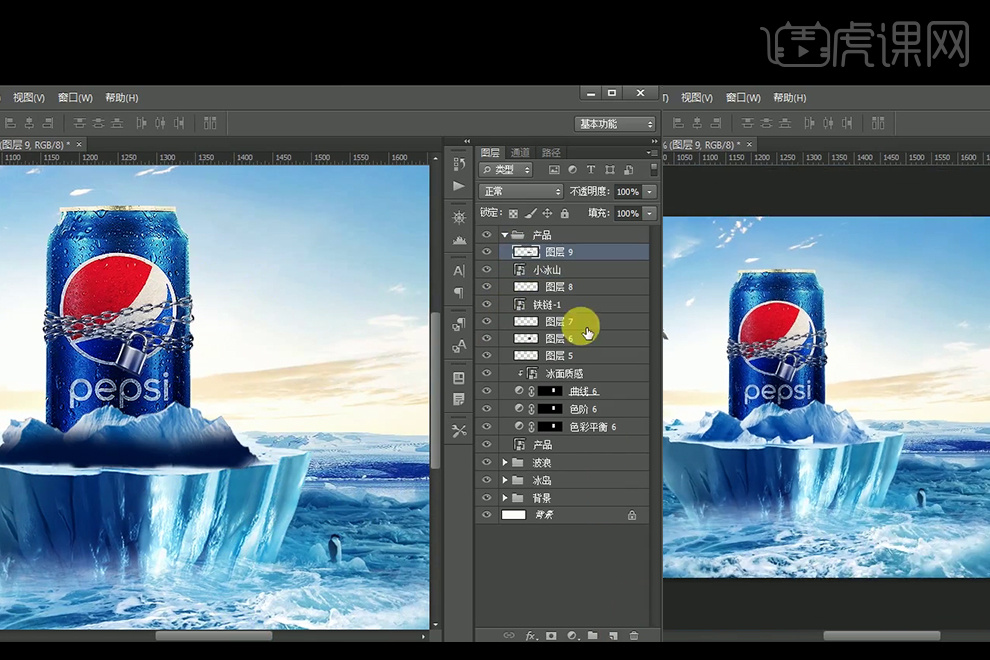
15、【新建】图层,【画笔工具】绘制蓝色背景高光,降低不透明度。
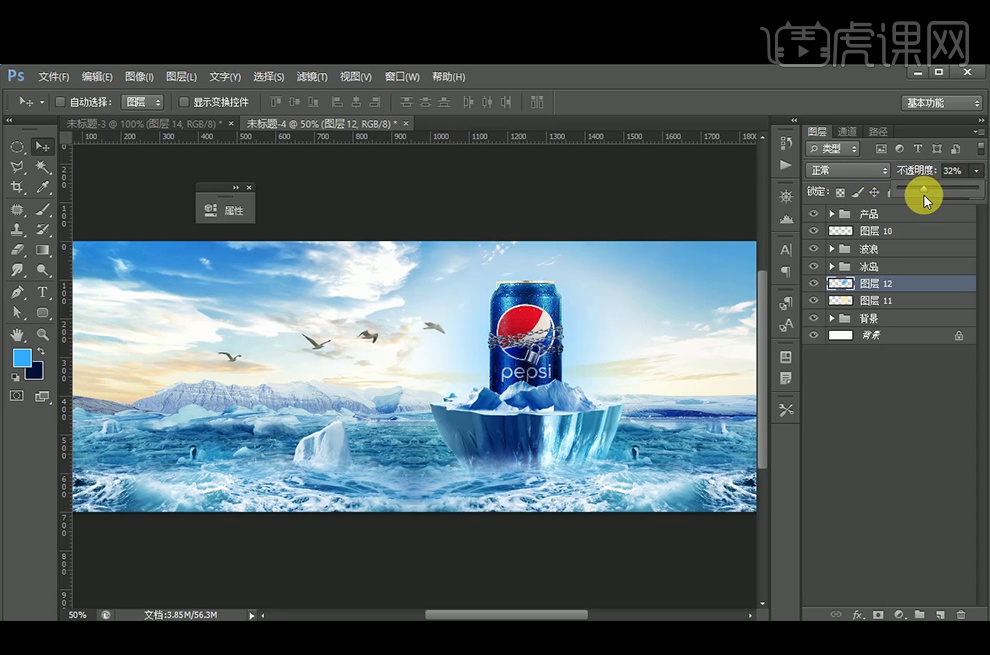
16、【拖入】铁链,【拖入】质感素材并创建剪切蒙版,调出其选区,【画笔工具】绘制暗部,并改变图层模式为【柔光】,降低不透明度。【复制】铁链并水平翻转。
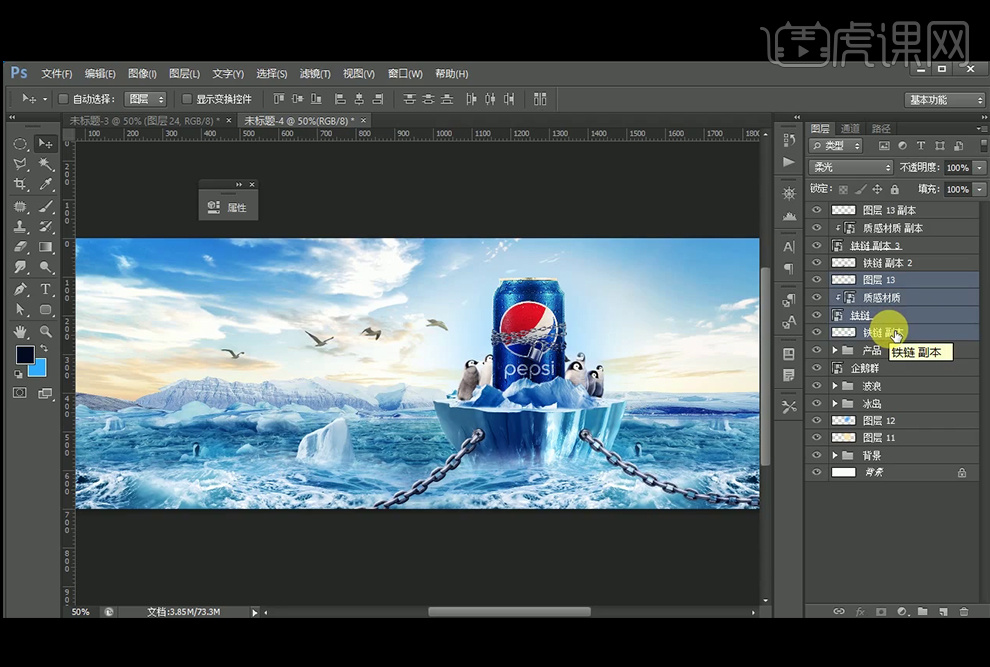
17、【拖入】毛笔字,添加蓝色的【颜色叠加】,再【拖入】质感素材并创建剪切蒙版。改图层模式为【点光】。

18、再【文字工具】输入文字,字体为苏新诗毛糙体,并【新建】图层在文字图层下方,【画笔工具】绘制白色高光,并改图层模式为【柔光】,再【新建】图层,更换画笔,【画笔工具】在文字上涂抹增加质感。

19、给文字图层添加3像素和2像素的白色【描边】,【拖入】冰船素材,调出选区后添加【色相/饱和度】图层调整,饱和度-19,再添加【色彩平衡】图层,红色-13,蓝色+22,添加【色阶】调整,参数为7、1、246。最后调整【曲线】。
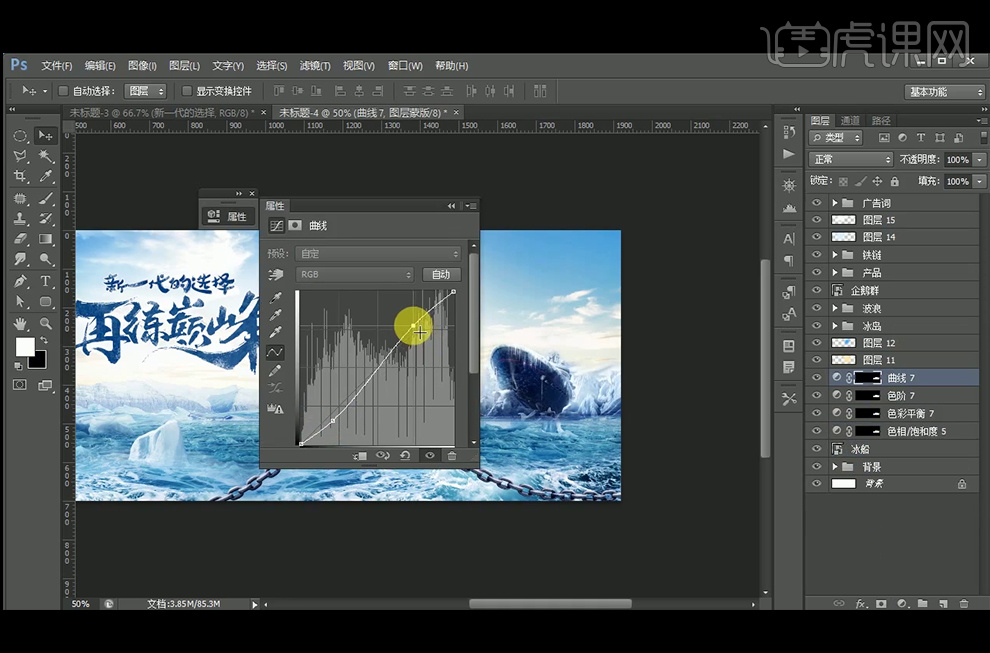
20、【拖入】冰山角,同样进行调色,并使用【画笔工具】增加高光,【拖入】企鹅,同样的方法增加高光,【拖入】雪花素材,【新建】图层,【画笔工具】在四周绘制蓝色高光,【Ctrl+Shift+Alt+E】盖印图层。
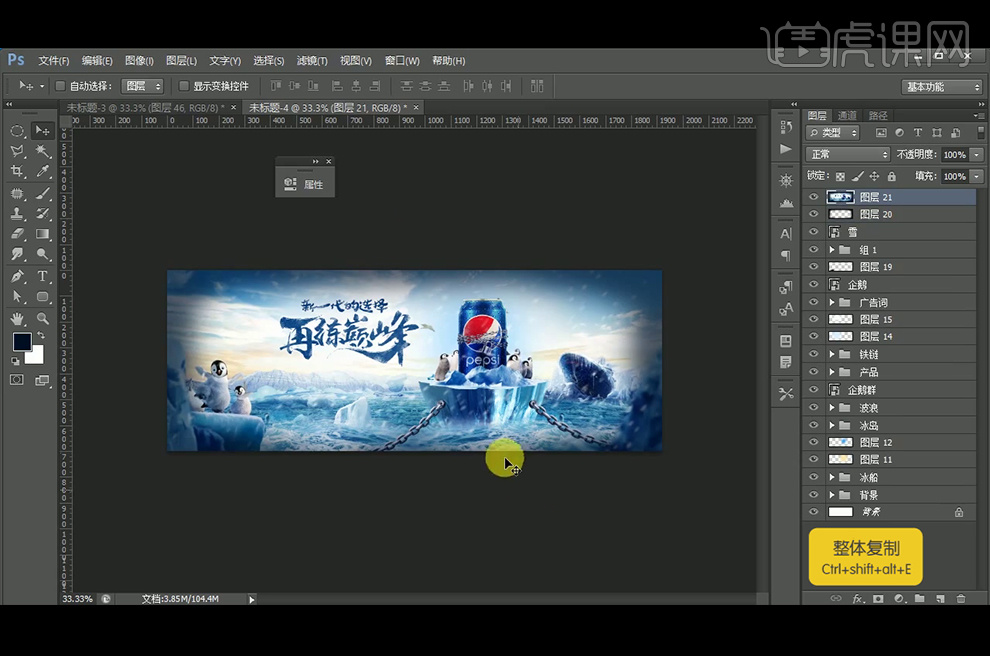
21、执行【USM锐化】滤镜。

22、添加【色相/饱和度】图层调整,饱和度-21,再添加【色彩平衡】图层,红色-4,蓝色+18 ,添加【色阶】调整,参数为5、0.95、250。
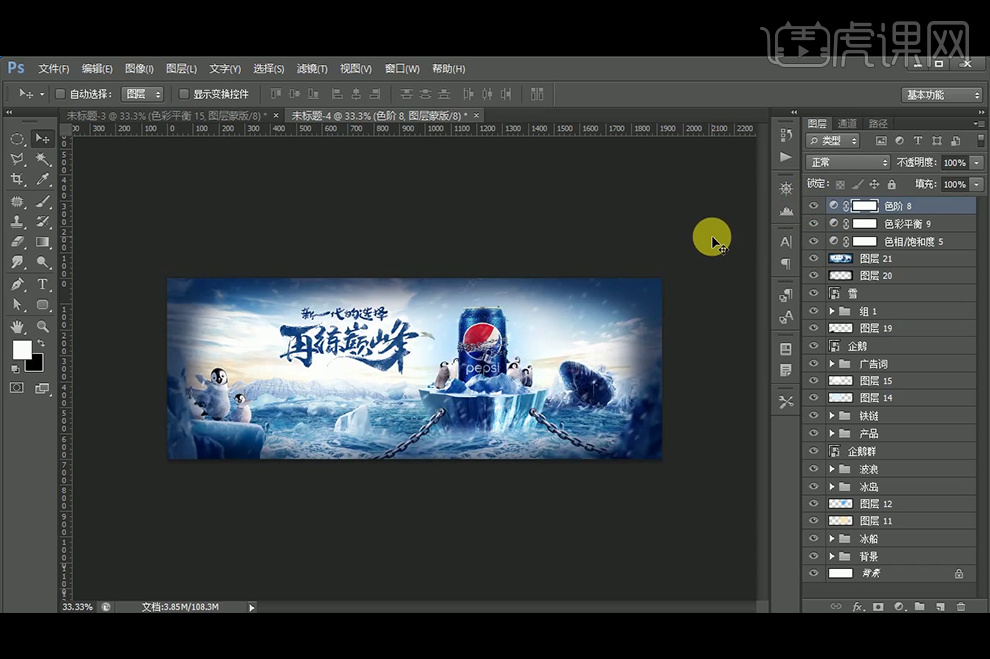
23、最终效果如图。





